华硕台式机U盘重装系统教程(详细图文解析,轻松操作,快速搞定系统重装问题)
在使用华硕台式机过程中,有时我们会遇到系统崩溃、病毒感染或者电脑运行缓慢等问题,这时我们可以选择重新安装系统来解决这些困扰。本文将为大家介绍使用U盘重装系统的详细步骤,让您轻松搞定重装系统的问题。
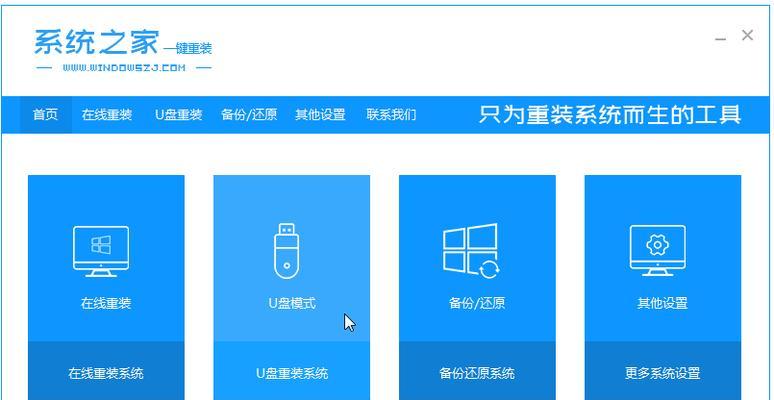
制作启动U盘
为了能够使用U盘来重装系统,我们首先需要制作一个启动U盘。在这个步骤中,我们需要一个空白U盘以及一个可用的电脑。将U盘插入电脑,并确保U盘中没有重要文件。下载并安装一个制作启动U盘的工具,比如WinToUSB。接下来,打开该工具,并按照软件的指引进行操作,选择U盘作为目标磁盘,选择ISO镜像文件并等待制作完成。
备份重要数据
在进行系统重装之前,为了避免数据丢失,我们需要提前备份重要的文件和数据。将重要的文件复制到外部硬盘、云存储或者其他安全的存储设备中,以免重装系统时数据遭到清除。
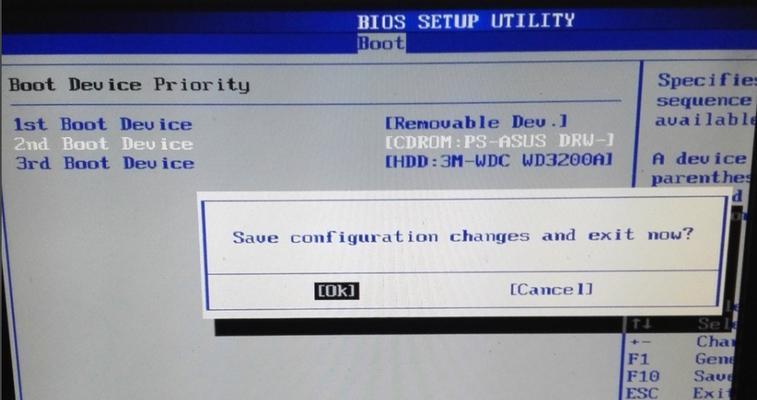
BIOS设置
重装系统之前,我们需要先进入电脑的BIOS设置界面。开机时按下Del键或者F2键,进入BIOS设置。在设置中找到“Boot”选项,并将启动顺序调整为U盘优先。
插入启动U盘
完成BIOS设置后,重新启动电脑,并将制作好的启动U盘插入电脑。确保U盘能够正确被识别并启动。
选择安装方式
在U盘启动后,系统会自动进入安装界面。我们需要根据提示选择“安装”选项,并选择相应的语言、时区等信息。接下来,点击“下一步”进入下一步操作。
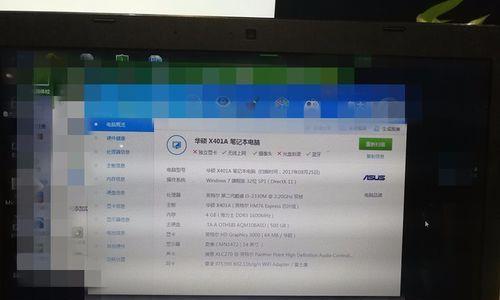
卸载现有系统
在安装界面中,我们将看到现有的系统分区。选择想要重装的系统分区,并点击“删除”,然后点击“新建”创建一个新的系统分区。确保新建的分区大小足够容纳系统安装文件。
格式化新分区
在创建新的系统分区后,我们需要对其进行格式化,以便能够安装系统。选择新的分区,点击“格式化”并等待格式化完成。
选择系统安装路径
格式化完成后,选择新的分区,并点击“下一步”进行系统安装。选择想要安装的系统版本,并选择安装路径。点击“下一步”进入系统安装过程。
安装系统
在安装过程中,系统会自动将安装文件复制到新的分区,并进行相关配置。我们需要耐心等待系统安装的完成,期间电脑会自动重启若干次。
设置系统选项
当系统安装完成后,我们需要设置一些基本的系统选项,比如用户名、计算机名称、密码等。根据自己的需求进行设置,并点击“下一步”进入系统配置过程。
更新驱动和软件
在系统配置完成后,我们需要更新电脑的驱动和软件,以保证系统的正常运行。连接网络后,打开设备管理器和应用商店,分别更新相应的驱动和软件。
恢复备份数据
在更新驱动和软件后,我们可以将之前备份的重要数据恢复到电脑中。连接外部硬盘或者云存储,将备份文件复制到电脑中的相应位置。
安装常用软件
恢复数据后,我们可以开始安装一些常用的软件。打开应用商店或者官方网站,下载并安装我们需要的软件。
系统优化
为了使电脑运行更加流畅,我们可以进行一些系统优化的操作。比如关闭不必要的启动项、清理垃圾文件、更新系统补丁等。
系统重装完成
经过以上步骤,我们成功地完成了华硕台式机的系统重装。现在,您可以享受一个干净、稳定的系统,让您的电脑重新焕发活力。
通过本文所介绍的华硕台式机U盘重装系统教程,我们可以轻松地解决系统崩溃、病毒感染或者电脑运行缓慢等问题。制作启动U盘、备份重要数据、BIOS设置、插入启动U盘、选择安装方式、卸载现有系统、格式化新分区、选择系统安装路径、安装系统、设置系统选项、更新驱动和软件、恢复备份数据、安装常用软件、系统优化等步骤,都是帮助您顺利完成重装系统的关键。













